Использование механизма навигационных ссылок
В программах 1С есть специальная функция навигационная ссылка. Она позволяет пользователю делится с другими (в том числе и с программистом) ссылками на конкретные документы, справочники и прочие объекты.
К примеру, при помощи навигационной ссылки, пользователь может быстро перейти к нужному документу Реализаций Товаров и услуг без необходимости его искать по дате и номеру в общем списке документов.
Функционал навигационных ссылок располагается в меню «Сервис и настройки», располагающемся в верхнем правом углу экрана и состоит из двух команд «Получить ссылку» (Ctrl + F11) и «Перейти по ссылке» (Shift + F11).
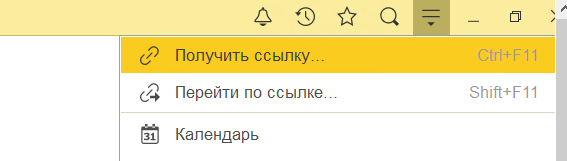
Команда «Получить ссылку» выводит навигационную ссылку открытого и записанного объекта, документа или справочника.
При этом, если пользователь хочет получить навигационную ссылку в еще не записанном документе или справочнике, то система выдаст соответствующее предупреждение.
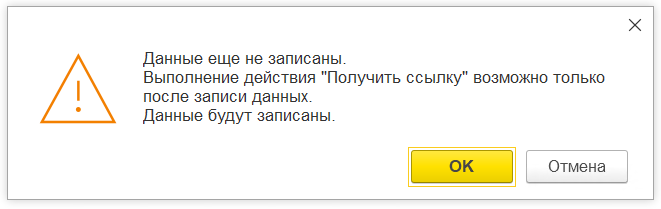
Сама форма вывода навигационной ссылки выглядит так:
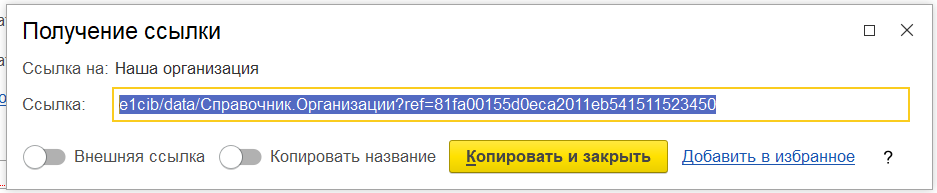
В поле Ссылка располагается сам текст навигационной ссылки.
Флажок «Внешняя ссылка» означает что навигационная ссылка будет преобразована в навигационную ссылку для внешнего использования, вместе с информацией о расположении объекта будет добавлено имя этой самой базы данных, где этот объект находится.
К примеру, если Вы в базе «Бухгалтерия предприятия» получили и отправили пользователю внешнюю навигационную ссылку на документ «Реализация товаров», а пользователь откроет эту ссылку в базе «Управление Торговлей», то у него сначала запустится новый сеанс «Бухгалтерии предприятия», в которой откроется этот документ.
Флажок «Копировать название» (появился в последний релизах платформы) означает, что при нажатии на переключатель при копировании в буфер обмена перед текстом навигационной ссылке будет вставлено название объекта:
[Название (представление) документа] : [Навигационная ссылка]
Пример:
Реализация (акт, накладная, УПД) 0000-000597 от 28.12.2016 12:00:00: e1cib/data/Документ.РеализацияТоваровУслуг?ref=a31d14dae9b19a4811e61e985ab4ee34
«Копировать и закрыть» - при нажатии на кнопку навигационная ссылка будет скопирована, а форма закрыта.
«Добавить в избранное» - при нажатии на ссылку, этот объект для которого получалась гиперссылка будет скопирован в избранное.
Кнопка «?» вызывает подробную справку по этой команде.
Команда «Перейти по ссылке» вызывает форму с полем куда вставляется скопированная навигационная ссылка.
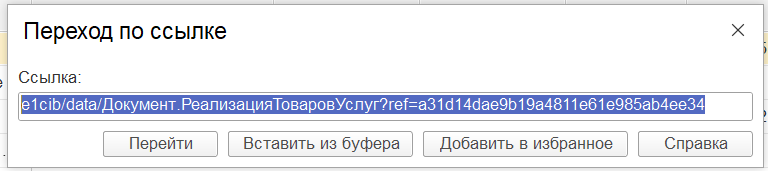
Сам текст скопированной навигационной ссылки может уже автоматически быть подставлен в поле из буфера обмена, либо добавлен вручную из буфера обмена при нажатии на кнопку «Вставить».
«Добавить в избранное» - при нажатии на кнопку, этот объект для которого вставлена гиперссылка будет скопирован в избранное.
Кнопка «Справка» вызывает подробную справку по этой команде.
По нажатию на кнопке «Перейти» будет осуществлен переход к объекту – владельцу навигационной ссылки.
